Oggi impareremo come configurare bind con Debian 11. Il mondo di Internet non è possibile senza il servizio DNS. Per Linux BIND a quei lavori DNS. Quindi cos'è bind o DNS? Bene, il suo ruolo di base è quello di patchare un nome di dominio specifico con un indirizzo IP specifico. Quando cerchi un sito Web su Internet, risolverà il nome di dominio in un indirizzo IP e viceversa. Di solito, 53 è il numero di porta per i servizi DNS. Diamo un'occhiata a come possiamo configurare quel servizio passo dopo passo.
Installa il pacchetto richiesto per il server.
Prerequisiti
Ho Debian 11 Macchina virtuale, con 4 GB di RAM e 40 G di spazio di archiviazione . Il mio esempio di nome di dominio vincolante sarà rajneeshunix.com.
Per prima cosa, dobbiamo aggiornare Debian Server.
# apt update
Controlla l'indirizzo IP del server.
# hostname -I 192.168.135.132
Cambia il nome host del server.
# echo 'rajneeshunix.com' > /etc/hostname
Riavvia il sistema e controlla il nome host.
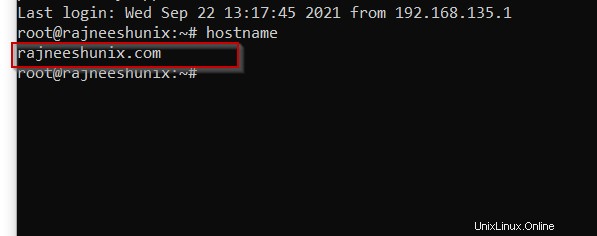
Definisci il nome di dominio nel file /etc/hosts.
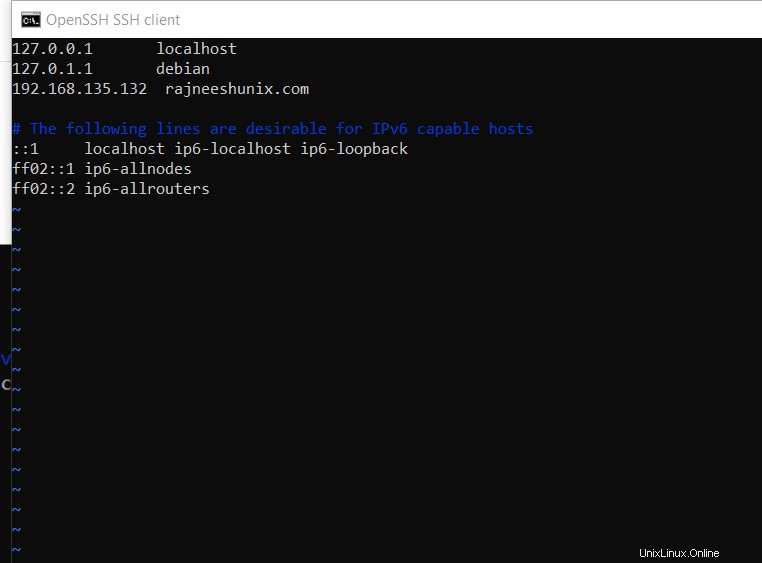
Installa il pacchetto richiesto.
# apt-get install bind9 bind9utils bind9-doc dnsutils
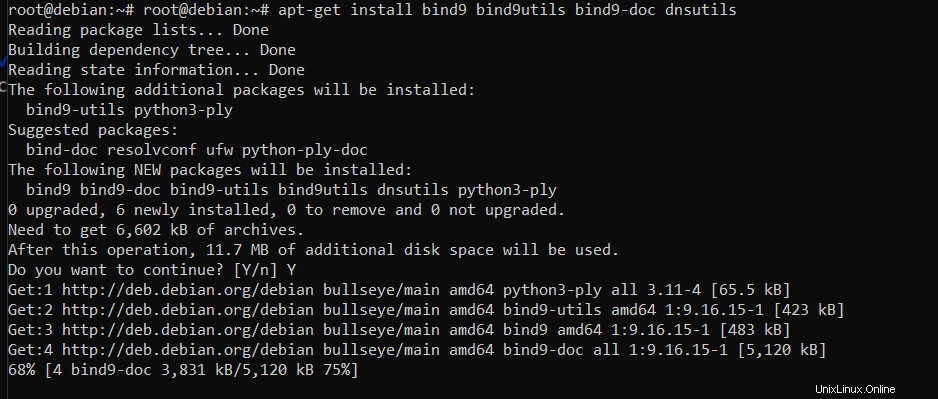
Abilita il server BIND disponibile al riavvio.
# systemctl enable bind9
Consenti la porta 53 sul firewall.
# ufw allow 53
Controlla lo stato del servizio.
# systemctl status bind9
Definisci i parametri del server nel file conf.
Per il server master BIND, sono richieste sia la configurazione del file di configurazione diretta che quella inversa.
Diamo un'occhiata a quali file sono disponibili in /etc/bind e quali file dobbiamo configurare.
# cd /etc/bind && ls

due file named.conf e named.conf.local , sono visibili nella directory /etc/bind. per il server di collegamento locale, modificheremo e utilizzeremo il file named.conf.local solo.
# vim /etc/bind/named.conf.local
Definisci la zona di andata. Il file di zona per la zona in avanti sarà /etc/bind/forward.rajneeshunix.com.db.
zone "rajneeshunix.com" IN {
type master;
file "https://1118798822.rsc.cdn77.org/etc/bind/forward.rajneeshunix.com.db";
allow-update { none; };
}; Definire la zona inversa. Il file di configurazione per la zona inversa sarà /etc/bind/reverse.rajneeshunix.com.db.
zone "135.168.192.in-addr.arpa" IN {
type master;
file "https://1118798822.rsc.cdn77.org/etc/bind/reverse.rajneeshunix.com.db";
allow-update { none; };
}; 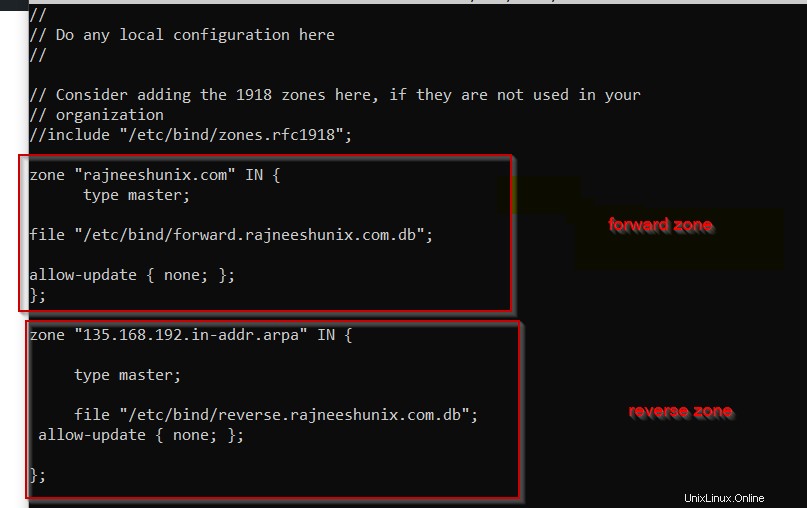
Configura i file di zona come avanti e indietro.
Nel passaggio precedente, abbiamo definito i file di zona per le zone avanti e indietro. Configuriamo prima la zona diretta. Copia il file della zona di inoltro di esempio nel nome del file definito.
# cp db.local forward.rajneeshunix.com.db
Modifica file di configurazione.
# vim forward.rajneeshunix.com.db
Il file di configurazione dovrebbe assomigliare a questo.
GNU nano 5.4 forward.rajneeshunix.com.db ;
; BIND data file for local loopback interface
;
$TTL 604800
@ IN SOA rajneeshunix.com. root.rajneeshunix.com. (
2 ; Serial
604800 ; Refresh
86400 ; Retry
2419200 ; Expire
604800 ) ; Negative Cache TTL
@ IN NS rajneeshunix.com.
@ IN A 192.168.135.132
ns1 IN A 192.168.135.132
mail IN A 192.168.135.132
www IN A 192.168.135.132
Controlla se ci sono errori nel file conf.
# named-checkzone rajneeshunix.com forward.rajneeshunix.com.db
L'output sarà simile a questo.

Configuriamo la zona inversa. In modo simile copia il file di esempio 'db.127' nel file di zona inversa definito.
# cp db.127 reverse.rajneeshunix.com.db
Modifica il file secondo le impostazioni richieste.
# vim db.127 reverse.rajneeshunix.com.db
;
; BIND reverse data file for local loopback interface
;
$TTL 604800
@ IN SOA ns1.rajneeshunix.com. root.ns1.rajneeshunix.com. (
1 ; Serial
604800 ; Refresh
86400 ; Retry
2419200 ; Expire
604800 ) ; Negative Cache TTL
;
@ IN NS ns1.rajneeshunix.com.
ns1 IN A 192.168.135.132
132 IN PTR ns1.rajneeshunix.com.
Controlla se i file di zona sono corretti o meno.
# named-checkzone 135.168.192-in.addr.arpa reverse.rajneeshunix.com.db
Tutte le impostazioni vengono eseguite secondo il requisito.
Test del servizio BIND/DNS.
Abbiamo configurato un'associazione per la rete locale. Dobbiamo definire anche l'indirizzo IP del server (192.168.135.132) come DNS LAN. Se non lo stiamo facendo, potrebbero verificarsi problemi.
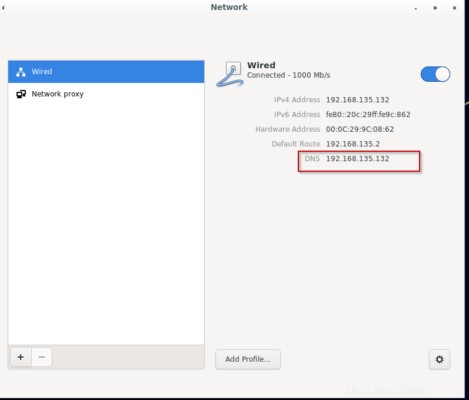
Utilizzare il comando nslookup per controllare il servizio di collegamento.
# nslookup rajneeshunix.com
Server: 192.168.135.132 Address: 192.168.135.132#53 Name: rajneeshunix.com Address: 192.168.135.132
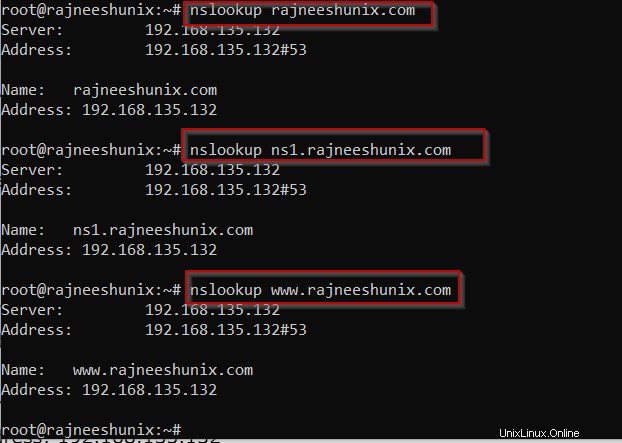
Usa il comando dig
# dig rajneeshunix.com
La query di Dig è stata risolta come visibile nella sezione delle risposte. Il comando tornerà con una risposta come "0" se non è stato risolto.
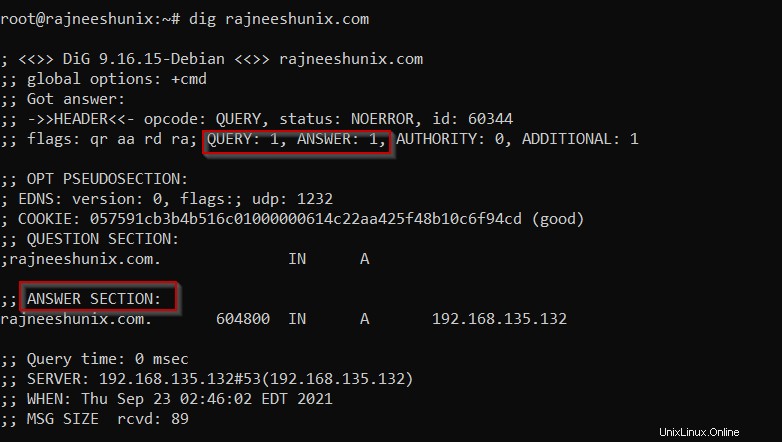
Usa il comando dig usando un indirizzo IP.
# dig -x 192.168.135.132
L'output risolverà la query in base alla zona inversa, dai un'occhiata.
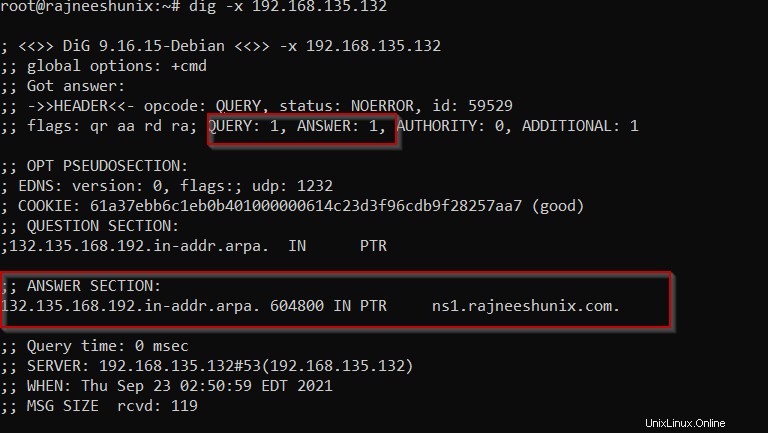
Usa il comando dig con +short opzione per avere brevi informazioni.
# dig -x 192.168.135.132 +short
Uscita
ns1.rajneeshunix.com.
Per il nome di dominio.
# dig rajneeshunix.com +short
Uscita
192.168.135.132

Risolvi tutte le informazioni con l'opzione "qualsiasi".
# dig any rajneeshunix.com
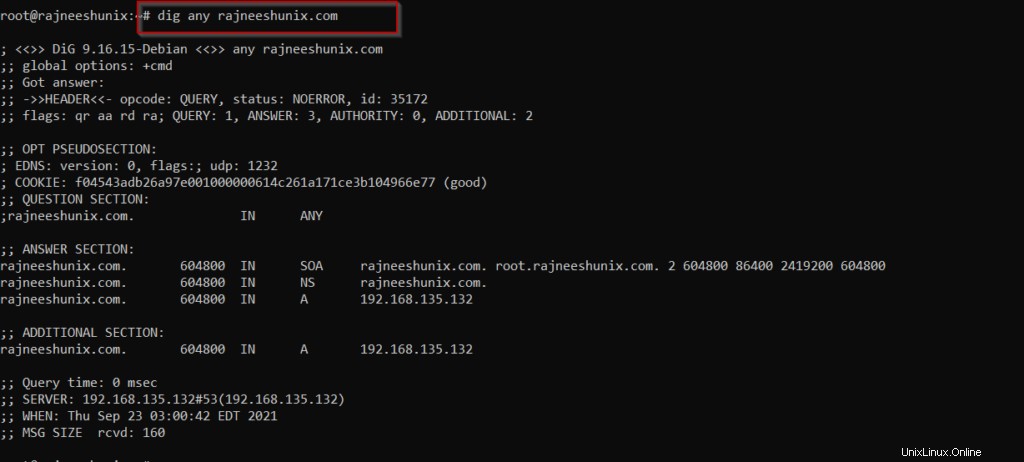
Usa il comando telnet per testare il server di collegamento.
# telnet 192.168.135.132 53
Uscita
Trying 192.168.135.132... Connected to 192.168.135.132. Escape character is '^]'. ^] telnet>
Usa telnet con il nome di dominio.
# telnet rajneeshunix.com 53
Uscita
Trying 192.168.135.132... Connected to rajneeshunix.com. Escape character is '^]'. ^] telnet>
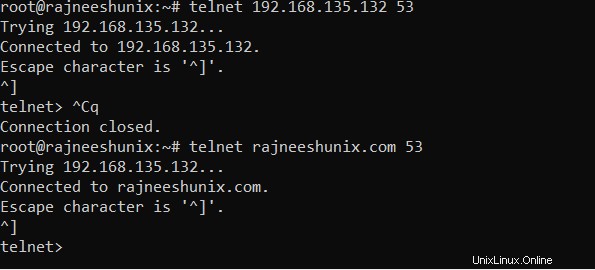
Utilizza il comando host per testare il servizio di collegamento.
Verifica con il nome di dominio.
# host rajneeshunix.com
Usa il comando host con l'indirizzo IP.
# host 192.168.135.132
Usa il comando host con l'opzione -l e il nome di dominio.
# host -l rajneeshunix.com
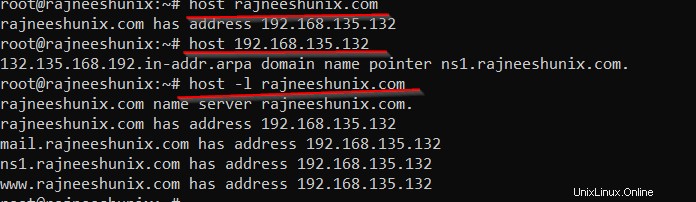
Conclusione
Abbiamo distribuito con successo la configurazione Bind. Poche cose da tenere a mente:
- L'indirizzo IP DNS di rete deve essere lo stesso del server di collegamento.
- Consenti la porta 53 sul firewall.
- Consenti ssh per root.
- Definisci il record "A" corretto, altrimenti a volte potrebbe mostrare un errore di configurazione.
Rimani sintonizzato.